Outlook-naptár megosztása másokkal
Ha Exchange-, Microsoft 365- vagy Outlook.com-fiókkal rendelkezik, megosztási meghívást küldhet más felhasználóknak, hogy megtekinthessék a naptárát a saját naptárlistájában.
A naptármegosztás nem korlátozódik az összes Outlook-profilban létrehozott alapértelmezett Naptár mappára. További naptármappákat is hozhat létre, és eldöntheti, hogy mely mappákat osztja meg. Létrehozhat például egy naptárat az aktuális projektjéhez, és megoszthatja a munkatársaival. Ha szeretné, engedélyezheti nekik a naptárban lévő események és találkozók módosítását is.
Válassza ki alább az Ön által használt Outlook-verzióhoz tartozó lapot. Az Outlook melyik verziójával rendelkezem?
Megjegyzés: Ha az Új Outlook lap lépései nem működnek, előfordulhat, hogy még nem használja az új Windows Outlookot. Válassza a Klasszikus Outlook lapot, és kövesse ezeket a lépéseket.
-
A Kezdőlapon válassza a Naptár megosztása lehetőséget, és ha szükséges, válassza ki a megosztani kívánt naptárt.
-
Írja be, hogy kivel szeretné megosztani a következőt: Adja meg az e-mail-címét vagy a partnernevét . Ha a személy neve megjelenik egy listában, jelölje ki, ellenkező esetben nyomja le az Enter billentyűt.
-
Válassza ki a személy jogosultsági szintjét (megtekintheti az összes részletet stb.) a legördülő listából, és válassza a Megosztás lehetőséget. További nevek hozzáadásához ismételje meg a 2. és a 3. lépést.
Az alábbi videó bemutatja, hogyan oszthat meg egy Outlook-naptárt egy munkahelyi vagy iskolai fiókkal.

Az Önnel megosztott naptárak eléréséről a Megosztott postaláda elérése című témakörben olvashat.
|
A böngészőben az irányított támogatás digitális megoldásokat kínálhat az Office-problémákra |
Az Outlookban a következő lehetőségek közül választhat:
Naptár megosztása | A naptár megosztásának leállítása | Naptár megosztása a következő közzétételével : | Naptár megosztása e-mailben | További információ | Problémák elhárítása
A naptár megosztásának leállítása
Bármikor visszavonhatja a naptárhoz való hozzáférést.
Megjegyzés: Eltarthat egy ideig, amíg Microsoft 365 és a felhasználó Outlookja szinkronizálja és eltávolítja a nézetet a naptárból
-
Válassza a Naptár lehetőséget.
-
A menüszalagon válassza a Mappa fület, majd a Naptár tulajdonságai lehetőséget.
-
Válassza az Engedélyek lapot, majd a Megosztás a következővel csoportban jelölje ki a felhasználó nevét, majd válassza az Eltávolítás lehetőséget.
-
Válassza az OK gombot.
Naptár megosztása weblapon való közzététellel
Ha van hozzáférése a WebDAV protokollt támogató webkiszolgálóhoz, akkor azon megoszthatja másokkal a naptárát.
Megjegyzés: Nem tudja, hogy támogatja-e a kiszolgáló a WebDAV protokollt? Kérdezze meg a rendszergazdájától vagy az internetszolgáltatójától.
-
Válassza a Naptár lehetőséget.
-
Válassza a Kezdőlap > Online közzététel > Közzététel a WebDAV-kiszolgálón lehetőséget.
Megjegyzések:
-
Ha Exchange e-mail fiókot használ, akkor A naptár közzététele parancs látható, és nem a WebDAV kiszolgálóra való közzétételre szolgáló lehetőség. Így a naptárát közvetlenül egy Exchange Server kiszolgálón teheti közzé. A megnyíló ablakban válassza ki a kívánt közzétételi beállításokat, majd kattintson a Közzététel elindítása parancsra.
-
Ha Microsoft 365 használ, akkor is közzéteheti a naptárát egy WebDAV-kiszolgálón, de először el kell távolítania a {Anonymous:CalendarSharingFreeBusySimple} elemet a megosztási házirendből. Ez azonban meggátolja a naptár Exchange-ben való későbbi közzétételét.
-
-
A Hely mezőben adja meg a WebDAV-kiszolgáló helyét, válassza ki a kívánt egyéb közzétételi beállításokat, majd kattintson az OK gombra.
Naptár megosztása e-mailben
Ha nem szeretne engedélyt adni valakinek a naptár megosztására és a frissítések megtekintésére, e-mailben elküldheti a naptár statikus másolatát egy adott dátumtartományhoz. A címzett az e-mail elküldésekor láthatja a naptárban lévő eseményeket, az e-mail elküldése után végzett módosításokat azonban nem.
Megjegyzés: Ez a funkció már nem érhető el a Microsoft 365 Outlookban.
-
Válassza a Naptár lehetőséget.
-
Válassza a Kezdőlap > e-mail naptár lehetőséget.
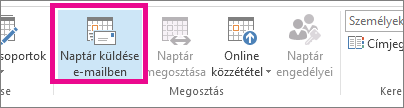
-
Válassza ki a megosztani kívánt naptárat és időszakot a Naptár és a Dátumtartomány mezőben. Válassza például a Ma vagy a Következő 7 napban lehetőséget.

-
Adja meg a kívánt egyéb beállításokat, majd kattintson az OK gombra.
-
A megnyíló új e-mailben adja meg, hogy kinek szeretné elküldeni az üzenetet a Címzett mezőben, adjon hozzá egy üzenetet, ha szeretné, majd válassza a Küldés gombot.
Az a személy, akinek Ön elküldte naptárját, látni fogja a naptár pillanatképét az üzenetben.
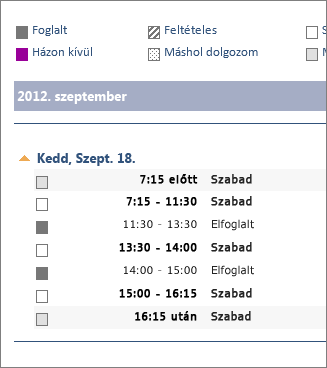
Az üzenet ezenkívül egy csatolt iCalendar-fájlt (.ics) is tartalmaz, amely az Outlookban vagy egy másik naptárkezelő programban nyitható meg. Amikor a címzett rákattint az iCalendar-fájlra, az Outlook a fájlt új naptárként jeleníti meg, amely megjeleníthető a saját naptár mellett. Áthúzhatják a találkozókat vagy értekezleteket a két naptár között, és megkereshetik a mindkettőnek megfelelő időpontot.
További információk a címzetteknek
A naptár megosztása után a címzettek az alábbi információkat tekintik át a megosztott naptárak megnyitásáról.
Ha meg szeretne nyitni egy naptárt egy Microsoft 365-ben, Exchange Online környezetben, olvassael Az Outlook naptármegosztási frissítéseinek engedélyezése és letiltása című témakört.Ellenkező esetben, ha helyszíni Exchange-fiókot vagy más e-mail-fiókot, például Outlook.com használ, tekintse meg az alábbi cikkeket, ha vannak ilyenek.
-
Windows Outlook: Másik személy Exchange-naptárának megnyitása
-
Webes Outlook: Más naptárának kezelése Webes Outlook
-
Mac Outlook: Megosztott Exchange-naptár megnyitása Mac Outlook
-
Outlook for Mobile: megosztott naptárat Hogyan megnyitni?
-
Outlook.com: Naptár megosztása a Outlook.com
A naptár megosztásával kapcsolatos problémák megoldása
Ha nincs lehetősége megosztani a naptárát (ez szürkén jelenik meg), annak az az oka, hogy a vállalata rendszergazdai/informatikai támogatási szolgálata olyan házirendet állított be, amely megakadályozza, hogy a felhasználók naptárakat osszanak meg.
Kapcsolódó cikkek
A naptár megosztása az Outlook Web Appban
A levelezés és a naptár kezelésének megengedése mások számára











